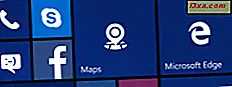
Estamos todos acostumados com os antigos e familiares atalhos da área de trabalho em nossos computadores Windows. Mas no Windows 10, Windows 10 Mobile e no Windows 8.1, também temos uma nova maneira de lançar e organizar as coisas, usando um conceito chamado tiles. Quais são eles, o que eles fazem, qual é a diferença entre blocos e atalhos clássicos da área de trabalho? Você quer saber como personalizar essas peças? Estas são as perguntas que vamos responder neste artigo:
Quais são as peças e o que elas fazem
Os atalhos clássicos com os quais estamos acostumados a trabalhar desde as primeiras versões do Windows são ícones simples que apontam para aplicativos, arquivos, pastas, locais de rede ou bibliotecas.

Eles continuam existindo nas versões modernas do Windows para computadores, mas não são mais o único tipo de atalho que podemos usar. No Windows 10, Windows 10 Mobile, Windows Phone e Windows 8.1, também temos blocos. Eles são um tipo especial de atalho, com algumas diferenças e características importantes:
- Eles são retângulos coloridos ou quadrados - maiores do que os ícones de tamanho normal usados para os atalhos encontrados em sua área de trabalho.
- Eles são colocados em uma grade somente no menu Iniciar do Windows 10 ou na tela Iniciar do Windows 10 Mobile, Windows Phone e Windows 8.1. Você não encontrará blocos na sua área de trabalho.

- Se você clicar ou tocar em um bloco, o resultado é que o aplicativo para o qual ele aponta é lançado. Por exemplo, se você deseja abrir o aplicativo Weather, basta clicar ou tocar em seu bloco.
- Ao contrário dos atalhos, os blocos também são projetados para exibir informações em tempo real, do aplicativo para o qual eles apontam. Isso é o que os torna especiais e mais úteis do que os atalhos tradicionais. Veja a captura de tela abaixo: você vê a previsão do tempo sem realmente abrir o aplicativo Weather e sabe o que vem a seguir no seu calendário. Tudo isso sem abrir qualquer aplicativo, só de olhar para as telhas ao vivo exibido no seu menu Iniciar no Windows 10, ou na sua tela Iniciar no Windows 10 Mobile, Windows Phone e Windows 8.1.

- As informações exibidas podem ser apresentadas de várias formas, dependendo de como o bloco é projetado, variando de texto simples a uma imagem ou até mesmo um conjunto de imagens. Por exemplo, se você der uma olhada no aplicativo Mail, verá que o bloco exibirá sequencialmente seus e-mails recebidos mais recentes e, no canto inferior direito, exibirá o número de mensagens não lidas.

- Os ladrilhos podem apontar apenas para aplicativos compatíveis com toques da Windows Store e não para aplicativos, arquivos, pastas, locais de rede ou bibliotecas da área de trabalho. Sim, você pode colocar atalhos para aplicativos de área de trabalho no seu Menu Iniciar, mas é importante reconhecer o fato de que, embora esses atalhos sejam mostrados em quadrados que se parecem com blocos, eles não são blocos. Eles não são nada mais do que atalhos clássicos. Além de serem quadrados, os atalhos não compartilham outras propriedades com blocos e nunca exibem dados em tempo real.

Agora, vamos dar uma olhada em como os blocos se parecem no Windows 10, no Windows 10 Mobile, no Windows Phone e no Windows 8.1 e as pequenas diferenças entre esses sistemas operacionais.
Ladrilhos no Windows 10
No Windows 10, os blocos são encontrados no menu Iniciar e podem ter quatro tamanhos diferentes: grande, grande, médio e pequeno. Dependendo do tamanho, os blocos podem exibir muitas informações para os aplicativos que eles representam ou podem ser tão pequenos quanto um ícone simples. Aqui está uma captura de tela de todos os diferentes tipos de blocos que você pode ter no Windows 10:

E, se você quiser mais detalhes sobre blocos e como trabalhar com eles no Windows 10, esses guias podem ajudar:
- Como redimensionar blocos e atalhos do menu Iniciar no Windows 10
- Como mover e agrupar azulejos e atalhos no menu Iniciar no Windows 10
- Como mostrar mais peças no início, no Windows 10 e no Windows 10 Mobile
Ladrilhos no Windows 8.1
Embora o Windows 8.1 não tenha um menu Iniciar, sua tela inicial é como um menu Iniciar em tela cheia. E da mesma forma, os ladrilhos estão disponíveis em quatro tamanhos diferentes: grande, largo, médio e pequeno. Aqui está uma captura de tela com todos eles no Windows 8.1:

Se você estiver usando o Windows 8.1, temos muitos artigos e guias sobre as peças e seu uso. Aqui estão alguns deles:
- Como personalizar os mosaicos exibidos na tela inicial do Windows 8.1
- Como limpar suas informações pessoais de sua tela inicial
- O mosaico da área de trabalho ausente da tela inicial? Como adicioná-lo de volta
- Como definir a quantidade de dados usados no Windows 8.1
- Como configurar o Windows 8.1 para exibir mais peças na tela inicial
- Como adicionar um relógio mostrando a hora na tela inicial do Windows 8
Azulejos no Windows 10 Mobile e Windows Phone
No Windows Phone e no Windows 10 Mobile, os blocos parecem e funcionam da mesma maneira que no Windows 10, com apenas uma diferença: não é possível usar blocos quadrados grandes. O Windows 10 Mobile suporta apenas blocos grandes, médios e pequenos em sua tela inicial . Se você está curioso para ver como esses blocos se parecem no Windows 10 Mobile e no Windows Phone, aqui está uma captura de tela com todos os diferentes tamanhos de ladrilhos:

Se você está procurando maneiras de personalizar a forma como os blocos são exibidos em seu smartphone com o Windows Phone ou o Windows 10 Mobile, temos alguns guias que podem ajudar:
- Como criar e usar pastas ativas na tela inicial do seu Windows Phone
- Como mostrar mais peças no início, no Windows 10 e no Windows 10 Mobile
Conclusão
Trabalhar com blocos é uma maneira interessante de interagir com aplicativos do Windows. Pessoalmente, encontramos os mosaicos refrescantes e úteis. Espero que, com este artigo, tenhamos conseguido explicar claramente o que são e o que fazem. Se você tiver alguma dúvida sobre esse conceito, não hesite em compartilhá-lo usando o formulário de comentários abaixo.



